Программирование брелка Шерхан Магикар 5: как привязать и настроить
Программирование брелка Шерхан 5 может понадобиться в следующих случаях:
- Сигнализация не включается и не отключается с одного пульта, другие работают нормально.
- Повреждение корпуса или печатной платы коммутатора.
- Некорректная работа основного блока и пульта дистанционного управления.
- Использование дополнительных брелоков.
Записать в памяти противоугонной системы можно три пейджера. Сделать это несложно, но процедура имеет свои особенности.
Содержание
- Привязка нового брелка к сигнализации Scher Khan Magicar 5
- Прошивка и перепрограммирование
- Не прописывается дополнительный брелок
- Инструкция настройки автозапуска
- Как снять режим Валет без брелка
- Все ли брелки Шерхан Магикар 5 взаимозаменяемы?
- Видео помощь для активации пультов
Привязка нового брелка к сигнализации Scher Khan Magicar 5
Записать новый коммуникатор в память Магикар 5 вам поможет инструкция по эксплуатации. Перед исполнением каких-либо действий с пультом внимательно изучите её.
Запрограммировать брелок противоугонной системы можно только при отключённом режиме охраны. Если вы осуществляете подключение новых пультов, не забудьте перезаписать старые, а то они удалятся из памяти системы.
- За четыре сек. три раза включите и выключите зажигание. Световые приборы мигнут единожды. Совершён вход в режим программирования.
- Введи код пульта, нажав кнопку 1. Это надо сделать в течение четырёх секунд. Световые приборы автомобиля загорятся один раз.
- Если нужно, то аналогичным образом проведите запись следующих коммутаторов.
- Ничего не предпринимайте четыре секунды после программирования последнего пульта и система автоматически выйдет из настроек.
Прошивка и перепрограммирование Шерхан 5
Перепрошить брелок Магикар 5 версии можно, используя ПИН-код. Осуществите запись кодов пультов, выполняя следующие пункты инструкции.
- За четыре секунды три раза проверните ключ зажигания из положения «Выкл» в «Вкл». Выключите зажигание.
- На протяжении четырёх секунд включите заново зажигание. Число включений должно совпадать с первым значением секретного кода. Световая оптика загорится один раз, подтверждая возможность ввода второго значения.
- Включите зажигание. Количество включений должно соответствовать второй цифре кода. «Аварийка» мигнёт один раз, подтверждая правильные действия.
- Аналогично введите остальные значения секретного числа.
- После введений всех цифр нажмите кнопку 1 коммутатора. Световые приборы загорятся один раз, подтверждая запись пейджера. Через четыре секунды система выйдет из режима программирования.
Не прописывается дополнительный брелок Magicar 5: причины
Нередки ситуации с коммуникатором противоугонной системы, когда он не программируется. На это есть ряд причин:
- испорчен пульт;
- активирован режим «Валет»;
- система не распознаёт команду «Зажигание включено».
Если самостоятельно не удаётся, испробовав все варианты, прописать брелок, следует заменить его на новый или же обратиться в сервисный центр.
Инструкция настройки автозапуска
Запуск двигателя – очень удобная функция охранной системы. Внимательно изучив руководство по эксплуатации, завести машину с брелка самостоятельно сможет каждый автолюбитель. Перед программированием снимите автомобиль с охраны, выключите зажигание, отключите режим «свободные руки», на всякий случай откройте одну дверь.
Настройка по времени.
- Для входа в программирование одновременно зажмите клавиши 1 и 2.
- Войдите в настройки автозапуска по времени, нажав тринадцать раз кнопку 4. После каждого нажатия система должна издавать однократный звуковой сигнал.
- Выберете нужное время автозапуска: кнопка 2–8 часов, 3–4 часа, 4–2 часа.
- Затем включите таймер, кликнув одновременно клавиши 2 и 4. На дисплее появится символ «timer».
Автозапуск двигателя по температуре.
- Войдите в режим программирования: кнопки 1 и 2.
- Двадцать один раз нажмите клавишу 4.
- Выберете необходимую температуру: клавиша 2 – (-15), 3 – (-25), 4 – (+60).
- Включите таймер, нажав одновременно 2 и 4. На дисплее высветится надпись «timer».
Как снять режим Валет без брелка
На сигнализации Шерхан достаточно легко случайным нажатием включить режим «Valet». Очень часто это принимают за поломку системы: сигнализация не отвечает на удары, отказывает автозапуск, не программируются брелоки, светодиод горит постоянно. Работает только центральный замок и открытие багажника.
Чтобы отключить «Валет» без брелока, используйте многофункциональную кнопку, размещённую на видном месте.
- Включите зажигание, двигатель не заводите.
- На две секунды зажмите многофункциональную клавишу. «Валет» отключён.
Все ли брелки Шерхан Магикар 5 взаимозаменяемы?
Пульт сигнализации это такая вещь, которая постоянно теряется, забывается, ломается, попадает в воду. Подключить второй брелок нет возможности из–за его отсутствия. Замена на оригинальный пульт тоже нереальна. Приходится искать коммуникатор семейства более, менее совместимый с вашим. Пейджер может полностью, частично, или не подходить совсем. Совместимость брелоков противоугонной системы Шерхан Магикар 5 была рассмотрена нами ранее.
Видео помощь для активации пультов
ЦЕНТРАЛЬНЫЙ ФЕДЕРАЛЬНЫЙ ОКРУГ |
|
|
TFN Security МОСКВА Адрес: 108811, г. Москва, поселение Московский, д. Говорово, 47 км МКАД Тел.: +7 (495) 649-71-73 Факс: +7 (495) 649-71-74 Этот адрес электронной почты защищён от спам-ботов. У вас должен быть включен JavaScript для просмотра.
|
Адрес: г. Владимир Тел.: +7 (920) 375-74-75 Этот адрес электронной почты защищён от спам-ботов. У вас должен быть включен JavaScript для просмотра. Торговое представительство в г. Иваново Адрес: г. Иваново,ул. Жиделева, д.21 Тел.: +7 (920) 375-74-75 Этот адрес электронной почты защищён от спам-ботов. У вас должен быть включен JavaScript для просмотра. |
|
TFN Security ЯРОСЛАВЛЬ Адрес: г. Ярославль, ул. Терешковой, д. 7 Тел.: +7 (4852) 30-22-85, +7 (4852) 32-80-72 Этот адрес электронной почты защищён от спам-ботов. У вас должен быть включен JavaScript для просмотра.
|
|
|
TFN Security ВОРОНЕЖ Адрес: г. Воронеж, ул. Бахметьева, д. 1, оф. 20 Тел.: +7 (4732) 33-25-73, +7 (4732) 33-25-74,+7 (915) 542-13-02 Этот адрес электронной почты защищён от спам-ботов. У вас должен быть включен JavaScript для просмотра. |
|
ЮЖНЫЙ ФЕДЕРАЛЬНЫЙ ОКРУГ |
|
|
TFN Security ВОЛГОГРАД Адрес: г. Волгоград, бул. 30-летия Победы, д. 19 Тел.: +7 (8442) 48-28-49, +7 (905) 394-12-13Этот адрес электронной почты защищён от спам-ботов. У вас должен быть включен JavaScript для просмотра.
|
TFN Security КРАСНОДАР И СТАВРОПОЛЬ Адрес: г. Краснодар, ул. Кузнечная, д.194 Тел.: +7 (861) 202-52-26 Этот адрес электронной почты защищён от спам-ботов. У вас должен быть включен JavaScript для просмотра. |
|
TFN Security РОСТОВ-ДОН Адрес: г. Ростов-на-Дону, ул. Шолохова, д. 258/1Тел.: +7 (863) 252-44-51, +7 (863) 250-86-71, +7 (960) 459-97-20, +7(960) 459-97-40 Этот адрес электронной почты защищён от спам-ботов. У вас должен быть включен JavaScript для просмотра. |
|
СЕВЕРО-КАВКАЗСКИЙ ФЕДЕРАЛЬНЫЙ ОКРУГ |
|
|
Торговое представительство в г. Ставрополь Адрес: 355029, г. Ставрополь, ул. Ленина, 482/Б Тел.: +7 (8652) 56-58-69, +7 (906) 489-99-11 Этот адрес электронной почты защищён от спам-ботов. У вас должен быть включен JavaScript для просмотра. |
|
ПРИВОЛЖСКИЙ ФЕДЕРАЛЬНЫЙ ОКРУГ |
|
|
TFN Security НИЖНИЙ НОВГОРОД Адрес: г. Н. Новгород, ул. Родионова, д. 197, корп. 2, оф. 5 Тел.: +7 (831) 438-49-36, +7 (910) 101-44-15Этот адрес электронной почты защищён от спам-ботов. У вас должен быть включен JavaScript для просмотра.
TFN Security ПЕРМЬ Адрес: г. Пермь, ул. Решетникова, 4, офис 109 Тел.: 8 (342) 206-37-80 Этот адрес электронной почты защищён от спам-ботов. У вас должен быть включен JavaScript для просмотра.
TFN Security УФА Адрес: 450075, г. Уфа, ул. Р. Зорге, д. 70/1, офис 4 Тел.: +7 (347) 244-80-86, +7 (347) 244-80-79,+7 (919) 616-75-74, +7 (917) 804-44-53, +7 (917) 797-31-11 Этот адрес электронной почты защищён от спам-ботов. У вас должен быть включен JavaScript для просмотра.
TFN Security КАЗАНЬ Адрес: г. Казань, ул. Седова, д. 2Тел.: +7 (843) 255-51-97, +7 (903) 305-42-90 Этот адрес электронной почты защищён от спам-ботов. У вас должен быть включен JavaScript для просмотра.
TFN Security САМАРА Адрес: г. Самара, п. Мехзавод, Московское шоссе, 20, стр. 75, оф. 315 Тел.: +7 (846) 231-53-53, +7 (987) 979-16-88 Этот адрес электронной почты защищён от спам-ботов. У вас должен быть включен JavaScript для просмотра. |
Торговое представительство в г. Ижевск Адрес: г. Ижевск Тел: +7 (909) 053-69-69 Этот адрес электронной почты защищён от спам-ботов. У вас должен быть включен JavaScript для просмотра.
Торговое представительство в г. Набережные Челны Адрес: г. Набережные Челны Тел. +7 919-620-11-01
Торговое представительство в г. Оренбург Адрес: г. Оренбург, ул. Свободина, д.4 Тел.:+7 (917) 160-00-69 Этот адрес электронной почты защищён от спам-ботов. У вас должен быть включен JavaScript для просмотра.
Торговое представительство в г. Саратов Адрес: г. Саратов Тел.: +7 (903) 329-88-84, +7 (905) 329-88-84, +7 (917) 160-00-67 Этот адрес электронной почты защищён от спам-ботов. У вас должен быть включен JavaScript для просмотра.
Торговое представительство в г. Тольятти Тел.: +7 (927) 7414699 Этот адрес электронной почты защищён от спам-ботов. У вас должен быть включен JavaScript для просмотра.
Торговое представительство в г. Ульяновск Адрес: г. Ульяновск Тел.: +7 (927) 7414699 Этот адрес электронной почты защищён от спам-ботов. У вас должен быть включен JavaScript для просмотра.
Торговое представительство в г. Чебоксары Адрес: г. Чебоксары Тел.: +7 (937) 954-32-09 Этот адрес электронной почты защищён от спам-ботов. У вас должен быть включен JavaScript для просмотра. |
СИБИРСКИЙ ФЕДЕРАЛЬНЫЙ ОКРУГ |
|
|
Торговое представительство в г. Омск Адрес: г. Омск, ул. Омская, 22, левый цокольный этаж. Тел.: 8-908-108-18-09, 47-11-08.
|
|
УРАЛЬСКИЙ ФЕДЕРАЛЬНЫЙ ОКРУГ |
|
|
TFN Security ЕКАТЕРИНБУРГ Адрес: г. Екатеринбург, ул. Сибирский тракт, д. 12, стр. 8, оф. 408 Тел.: +7 (343) 288-53-41 Этот адрес электронной почты защищён от спам-ботов. У вас должен быть включен JavaScript для просмотра.
|
|
|
TFN Security ЧЕЛЯБИНСК Адрес: 454106, г. Челябинск, ул Островского, д. 30 Тел.: +7 (351) 225-41-30 Этот адрес электронной почты защищён от спам-ботов. У вас должен быть включен JavaScript для просмотра. |
Торговое представительство в г. Магнитогорск Адрес: г. Магнитогорск, ул. Рабочая, д. 109 Тел.: +7 (912) 320-11-10 Этот адрес электронной почты защищён от спам-ботов. У вас должен быть включен JavaScript для просмотра. |
СЕВЕРО-ЗАПАДНЫЙ ФЕДЕРАЛЬНЫЙ ОКРУГ |
|
|
TFN Security САНКТ-ПЕТЕРБУРГ Адрес: г. Санкт-Петербург, пр. Люботинский, д. 5 Тел.: +7 (812) 317-17-39 Этот адрес электронной почты защищён от спам-ботов. У вас должен быть включен JavaScript для просмотра.
|
Торговое представительство в Карелии Адрес: г. Петрозаводск, Интернационалистов б-р 22-441 Тел.: +7 (981) 403-20-76 Этот адрес электронной почты защищён от спам-ботов. У вас должен быть включен JavaScript для просмотра. |
|
Торговое представительство в г. Калининград Адрес: Калининградская обл., Гурьевский район, п. Невское, ул. Индустриальная, д. 1 Тел.: 7 (4012) 79-56-23, +7 (962) 262-00-62 Этот адрес электронной почты защищён от спам-ботов. У вас должен быть включен JavaScript для просмотра.
|
Торговое представительство в г. Череповец Адрес: г. Череповец, Октябрьский проспект, 77-г, кв. 2 Этот адрес электронной почты защищён от спам-ботов. У вас должен быть включен JavaScript для просмотра. |
|
Торговое представительство в г. Мурманск Адрес: г. Мурманск, Кольский пр-кт, д. 110 АТел.: +7 (911) 335-16-42, +7 (911) 345-41-38 Этот адрес электронной почты защищён от спам-ботов. У вас должен быть включен JavaScript для просмотра. |
Торговое представительство в г. Архангельск Адрес: г. Архангельск |
|
|
|
РЕСПУБЛИКА БЕЛАРУСЬТорговое представительство в г. Минск ООО «Автогазтрейд» Адрес: Республика Беларусь Тел/факс: +7 (812) 317-17-39 Этот адрес электронной почты защищён от спам-ботов. У вас должен быть включен JavaScript для просмотра. |
|
СИГНАЛИЗАЦИЯ SCHER-KHAN LOGICAR 5iS
Контроль автомобиля на расстоянии до 1500 м.
Охранный потенциал высокого уровня.
Кодирование сигнала по стандарту MAGIC CODE™ PRO 3.
Сигнализация оснащена встроенным модулем согласования с информационными шинами CAN и K-Line, благодаря которому систему можно установить на самый современный и сложный автомобиль.
Информативный брелок отображает данные о температуре двигателя, уровне заряда аккумуляторной батареи, уровне напряжения батареи брелока, индицирует время работы двигателя при автозапуске.
Опционный автоматический запуск двигателя.
ВНИМАНИЕ! Данная модель снята с производства, но консультационная поддержка специалистов горячей линии по ее эксплуатации остается в силе. Также вы можете обращаться по вопросу ремонта данной системы в сертифицированные технические центры.
АКТИВНАЯ ОХРАНАЗаводской персональный код для снятия охраны – дополнительный рубеж защиты. Режим JackStop™ позволяет заблокировать автомобиль при его захвате у владельца. Происходит пошаговая блокировка двигателя и автомобиль останавливается. |
|
|
|
КОМФОРТ ЭКСПЛУТАЦИИФункция «Интеллектуальный турботаймер» для бережной эксплуатации автомобилей с турбированным двигателем. Уверенная двусторонняя связь в заявленном диапазоне дальности в условиях плотной городской застройки. SLAVE-режим позволяет осуществлять управление функциями охраны со штатного брелока автомобиля. Персональный код для снятия системы с охраны при утере брелока. Охрана без предупредительных сигналов сирены, если Вы находитесь во дворе собственного дома. Система обладает низким энергопотреблением. |
ВЫГОДНОСистема проверена автолюбителями города и сельской местности. Уникальный PIN-код прописан на индивидуальной карте владельца. При установке системы требуется минимальное вмешательство в штатную электропроводку автомобиля. Прошивки расширяют перечень функциональных возможностей охранной системы на каждый конкретный автомобиль, усиливая охранный потенциал и создавая дополнительный комфорт при эксплуатации. Гарантия от производителя – до 5 лет. Техническая поддержка производителем на всей территории России и ближайшего зарубежья. Разработано для российских условий – уверенная работа в диапазоне от -45 Сº до +85 Сº. |
 |
Технические характеристики
БЕЗОПАСНОСТЬ |
|
|
|
АВТОЗАПУСК |
|
|
|
БРЕЛОК |
|
|
|
ВОЗМОЖНОСТИ CAN |
|
|
|
Поддержка
ИНСТРУКЦИЯ ПО ЭКСПЛУАТАЦИИ СИГНАЛИЗАЦИИ SCHER-KHAN LOGICAR 5iS
Техническая поддержка
Дополнительная информация
Система авторизована в автосалонах России
Как правильно выбрать автомобильную охранную систему?
 |
Управление режимом «Валет» на «Шерхан» (отключение, включение)
Что значит «Zzz» на брелке «Шерхан»? Этот вопрос у владельцев сигнализаций, оснащенных сигнализациями семейств Logicar и Magicar, возникает регулярно, поскольку случайное включение функции Valet здесь нетрудно. Часто это принимают за неисправность: машина перестает отвечать на удары, не работает автозапуск, контрольный светодиод горит постоянно… Невольно вспоминается поговорка о том, что в России инструкцию по эксплуатации читают только тогда, когда что-то сломается. Да и то не всегда.

На самом деле, никакой неисправностью здесь и не пахнет. Режим «Валет» на сигнализации «Шерхан», как и у прочих производителей, позволяет отключить ее охранные функции. Продолжают работать только центральный замок, дополнительные каналы, активируемые с брелока (например, управление багажником, если оно подключено), турботаймер. Кроме того, блокируется возможность программирования брелоков, ради чего эта функция и задумана: можно передать машину в чужие руки (например, в автосервис) без брелоков, не рискуя, что выедет она уже с «лишним» брелоком в памяти.
Смысла в этом нет никакого, и сразу по нескольким причинам. В ваше отсутствие потенциальному любителю чужого проще заранее отключить блокировку. При наличии кодграббера никаких проблем для угонщика старые «Шерханы» не представляют. Так что Valet – функция сугубо декоративная, практического смысла не имеющая.
Как включить/отключить статус Valet
На сайте работает автоэлектрик-диагност, сертифицированный специалист StarLine. Если есть вопросы по автосигнализациям задавайте их в конце статьи в комментариях или Вконтакте. Указывайте при обращение марку машины и модель сигнализации.
Так как включить «Валет» на «Шерхан» проще с брелока, достаточно запомнить комбинацию 1+3 – кратковременно зажав эти кнопки при отключенном статусе охраны, Вы активируете сервисный режим сигнализации. Так же он и отключается.
Для отключения Валет на Шерхан без брелка используется многофункциональная кнопка, которая у этих систем выведена на видное место (у Logicar – совмещена с светодиодом, у Magicar – с обратной стороны датчика вызова водителя). Однако алгоритмы управления здесь сложнее, чем предлагает брелок.
Для активации сервисного режима нужно:
- Снять машину с охраны и включить зажигание.
- Зажать сервисную кнопку на 2 секунды (должен однократно мигнуть свет).
- Еще раз кратковременно нажать кнопку. После этого свет вспыхнет два раза, если в настройках сигнализации не задан пин-код, либо один раз, если пин-код задан.
- Если пин-код задан, потребуется его ввести. Для этого нужно быстро нажать кнопку то число раз, которое соответствует первой цифре кода, подождать однократной вспышки света, затем повторить те же действия для остальных цифр.
- С паузой не более пяти секунд нажать сервисную кнопку. Режим Valet включится.
Кнопка «Валет» на сигнализации «Шерхан» может и отключать сервисный режим, при этом действий выполняется гораздо меньше: достаточно при включенном зажигании зажать ее на две секунды.
Необходимость пин-кода
Режим «Валет» — не единственное, чем управляет сервисная кнопка. Она же используется и для отключения охраны без брелока: достаточно открыть дверь ключом, включить зажигание и на две секунды зажать кнопку Valet. Если пин-код не задан владельцем, автомобиль снимется с охраны.
Теперь представьте, какое время потратит угонщик на выдергивание тяги двери и проворот личинки замка зажигания. Без заданного пин-кода «Шерхан» не способен защитить даже от примитивнейшего грубого взлома, и это нужно помнить.
Valet на телематических сигнализациях и в мобильных приложениях
Первым семейством сигнализаций Scher-Khan с телематическими возможностями стало Universe – неоднозначное и на момент дебюта вызвавшее не самые лестные отзывы, поскольку Universe 1 работал в чистом Slave-режиме, не имея механизмов дополнительной авторизации – носимые метки появились только в Universe 2.
Однако это к теме статьи не относится. Что касается сервисного режима, то здесь управление им было изменено. Не имеющая собственного брелока сигнализация «Шерхан» функцию «Валет» (переименованную здесь в режим «Автосервис») может включить через мобильное приложение, внутрисалонный блок «Коммандер» или по GSM-каналу (звонком или СМС).
В мобильном приложении потяните экран влево, чтобы появилось боковое меню. В нем выберите соответствующий пункт (фразу «Включить автосервис» оставим на совести авторов). После этого остается только подтвердить выбор.

Без мобильного приложения можно просто позвонить на номер сим-карты, установленной в центральном блоке сигнализации и набрать соответствующую команду. Ставится в режим «Автосервис» система командой *6#, снимается с помощью *3#. Эти же команды набираем и на внутрисалонном модуле «Коммандер», в который встроены контрольные светодиоды сигнализации. Учитите, что в обоих случаях  сигнализация запросит ввод секретного пин-кода. В отличие от других систем Scher-Khan, здесь пин-код задан изначально на заводе и указан на пластиковой карте, входящей в комплект поставки охранной системы.
сигнализация запросит ввод секретного пин-кода. В отличие от других систем Scher-Khan, здесь пин-код задан изначально на заводе и указан на пластиковой карте, входящей в комплект поставки охранной системы.
Управление системами Universe возможно и через интернет-портал производителя, однако функция перевода в сервисный режим на нем не предусмотрена, в отличие от порталов других фирм.
У сигнализаций Mobicar мобильное приложение соединяется с сигнализацией не через интернет-канал, а с помощью Bluetooth. Поэтому компанией для них выпущено собственное приложение, отличающееся по интерфейсу от того, что сделано для Universe.
И управление сервисным режимом вынесено в отдельный пункт меню.

Здесь, к счастью, меню прописано понятнее, а после выбора пункта «Включить режим Автосервис» никаких подтверждений не нужно. Цвет иконки машины меняется, указывая на активированный сервисный режим, на это указывает и заголовок окна.

В сервисном режиме сигнализация сохраняет все возможности контроля за состоянием через мобильное приложение, также сохраняется работоспособность кнопки вызова водителя в салоне.
Ещё кое-что полезное для Вас: